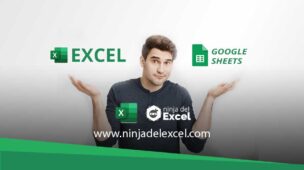Como Calcular la Edad en Excel. El primer paso es utilizar la Función HOY, ya que se actualiza todos los días y aunque pasen los años, tu hoja de cálculo siempre estará actualizada.
Haga clic en la celda C6 y escriba =HOY (y presione Enter:
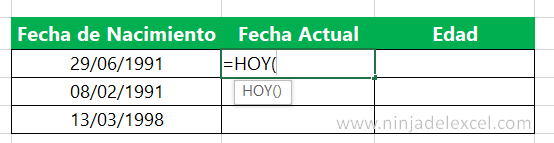
Utilice el controlador de relleno:
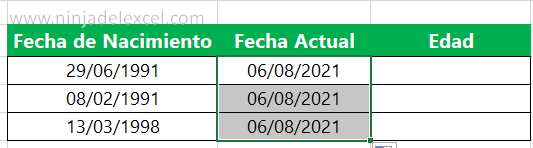
Calculando la Edad en Excel con la Función SIFECHA
La mejor forma Como Calcular la Edad en Excel es utilizando la función SIFECHA.
Haga clic en la celda D6 y escriba SIFECHA(. Haga clic en la fecha de nacimiento, presione; y haga clic en la fecha actual. Finalmente, entre comillas dobles escriba la letra “Y”, informando a Excel que está buscando la información de AÑOS:
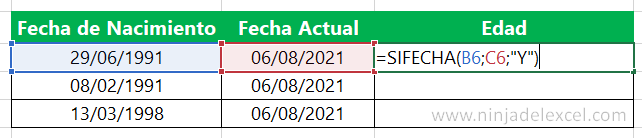
Presiona Enter y tendrás el resultado:
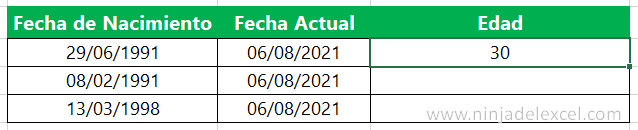
Reciba Contenido de Excel
Registre su E-mail aquí en el blog para recibir de primera mano todas las novedades, post y video aulas que posteamos.
¡Su correo electrónico está completamente SEGURO con nosotros!
Es muy importante que me agregues a la lista de tus contactos para que los siguientes E-mails no caigan en el spam, Agregue este: E-mail: edson@ninjadelexcel.com
Calcular la Edad en Excel con la Función ENTERO
Escriba en la celda D7 =ENTERO(
Para realizar este cálculo restaremos la fecha actual de la fecha de nacimiento. Después de eso, vamos a dividir por 365,25 debido a los años bisiestos, de acuerdo con la siguiente fórmula:
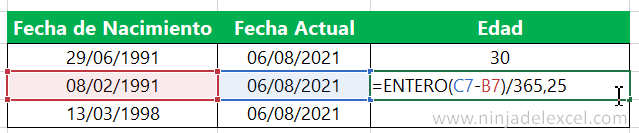
Ahora use el botón Disminuir decimales para redondear el resultado:
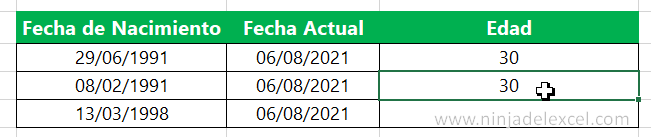
Calculando la Edad en Excel con meses
¿Ha pensado en calcular años y meses?
Pues bien. Aprenda esto ahora.
Usemos la función SIFECHA y CONCATENAR.
La función SIFECHA ya se ha visto anteriormente y vamos a repetir el procedimiento, pero además del argumento “Y” que busca el año, también usaremos el “YM” que busca la diferencia entre meses.
La fórmula se verá como la imagen a continuación:

Presiona Enter y listo:

¿Te gustaron las posibilidades?
Deja tu comentario sobre la función.
Curso de Excel Básico, Intermedio y Avanzado:
Pronto, ¡Cursos de Excel Completo! Continúa leyendo nuestros artículos y entérate un poco más de lo que hablaremos en nuestra aulas virtuales.
Si llegaste hasta aquí deja tu correo y te estaremos enviando novedades.
¿Qué esperas? ¡Regístrate ya!
- Ejercicio de Excel Intermedio – Destacar las Fechas Consecutivas en Excel – Ninja del Excel
- Fecha Más Antigua y Más Próxima en Excel – Ninja del Excel
- Formatear Fechas en la Tabla Dinámica: paso a paso – Ninja del Excel
- Insertar Fecha de la Última Actualización en Excel – Ninja del Excel
- Como Insertar la Fecha y Hora Actual en Excel – Ninja del Excel